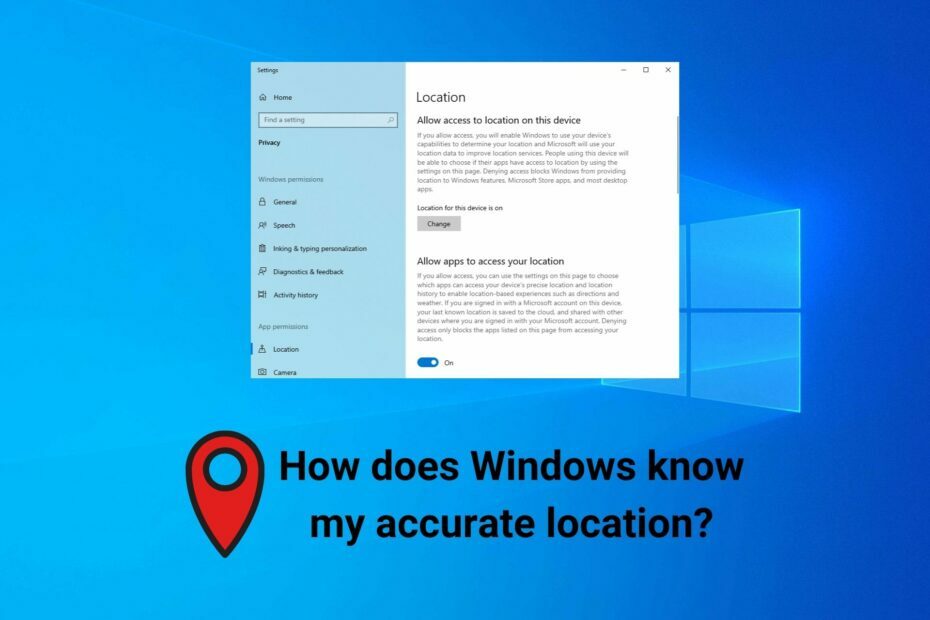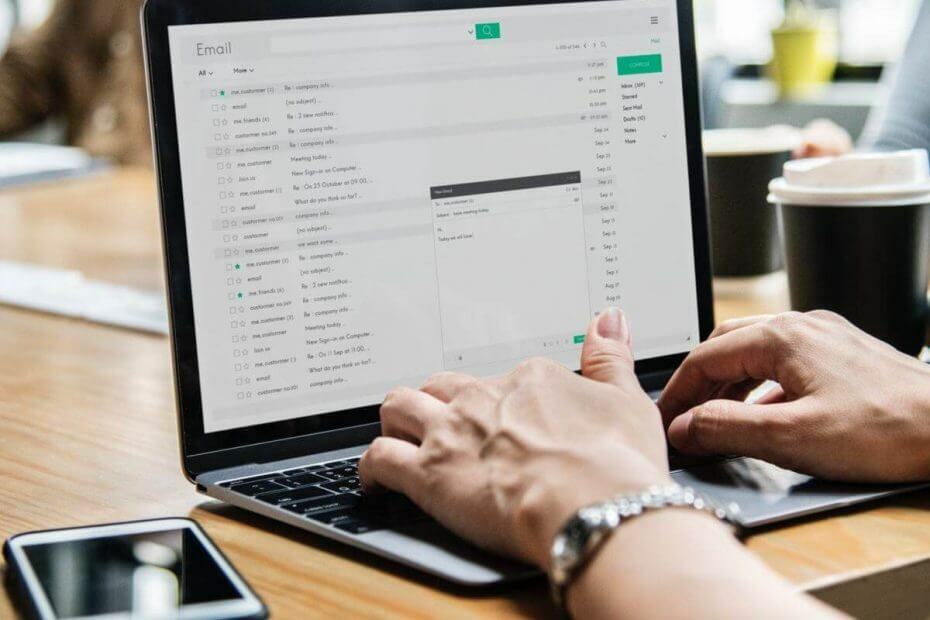Bu yazılım, sürücülerinizi çalışır durumda tutar, böylece sizi yaygın bilgisayar hatalarından ve donanım arızalarından korur. Tüm sürücülerinizi şimdi 3 kolay adımda kontrol edin:
- DriverFix'i indirin (doğrulanmış indirme dosyası).
- Tıklayın Taramayı Başlat tüm sorunlu sürücüleri bulmak için.
- Tıklayın Sürücüleri güncelle yeni sürümleri almak ve sistem arızalarını önlemek için.
- DriverFix tarafından indirildi 0 okuyucular bu ay
Her zaman PC'nizin kullanmasına izin vermek isteyebilirsiniz. Windows 10 için Konum Hizmeti gibi uygulamalar için ek bir araç olarak Cortana ve Hava, hizmeti etkinleştirmek bir şekilde gizliliğinizi istila etmek, büyük pil tüketiminden bahsetmiyorum bile.
Dolayısıyla, yine de herhangi bir aksama olmadan, ancak Windows 10 için Konum Hizmetini açmadan hedefinize ulaşmak istiyorsanız, aşağıdaki adımlar size buna göre rehberlik edecektir.
Konum Hizmetini açmadan Konum tabanlı uygulamaları kullanma
Öncelikle, bu yöntemin diğerlerinin yanı sıra yalnızca Haritalar ve Hava Durumu gibi Microsoft uygulamalarında çalıştığını unutmayın. Ancak Windows dışı uygulamalarda Konum Hizmetini etkinleştirmeniz gerekebilir.
PC'nizde Windows 10 kullanıyorsanız, Varsayılan konum adlı bir seçenek fark etmiş olabilirsiniz. Bu araç, adından da anlaşılacağı gibi varsayılan bir konum belirlemenizi sağlar ve bilgisayarınızdaki diğer tüm konum tabanlı uygulamalar bu konumu geçerli konumunuz olarak tanır. Bu, Konum Hizmeti devre dışı kaldığı için başka hiçbir varlığın yerini bulamayacağı anlamına gelir.
- Windows 10'da Konum Hizmetini kapatmak için, aynı anda Win+I düğmelerine tıklayarak PC'nizde Ayarlar'ı açın. Ayrıca Win + X menüsündeki Ayarlar düğmesini de arayabilirsiniz.
- sonra basın Gizlilik > Konum. göreceksin Değişiklik altında sağ taraftaki düğme Bu cihazın konumu açık.

- Bu düğmeyi seçin ve açmak için geçiş düğmesine tıklayın. Konum servisi Windows 10 PC'nizde.

- Ardından, Varsayılana ayarla altındaki düğme Varsayılan konum seçenek. Haritalar uygulaması daha sonra görünecektir. göreceksin Varsayılan konumu ayarla sol üst köşedeki seçenek.
- Varsayılan konumunuz olarak bir adres girin. Haritada bir konum göründüğünde, Değiştir düğmesini tıklayın.

Bundan sonra, uygulamanın düzgün çalışması için Konum servislerinin etkinleştirilmesini isteyen sürekli istemlerden rahatsız olmamalısınız. Bu şekilde adrese kalıcı olarak yapışacaktır. Konum servislerini yeniden etkinleştirmeniz gerekirse, Ayarlar > Gizlilik > Konum'a geri dönün ve orada etkinleştirin.
Windows 10'da Konum Hizmetini etkinleştirmeden konum tabanlı uygulamaları kullanmanın başka püf noktalarını biliyor musunuz? Bilmemize izin ver.
KONTROL ETMENİZ GEREKEN İLGİLİ HİKAYELER:
- Windows 10 Creator Update, sürekli olarak PC'de konumu etkinleştirir
- Cevap veriyoruz: Windows 10'daki Ağ konumları nelerdir ve nasıl kullanılır?